Hur man kopierar Google Kalender-händelser till en annan Google-kalender
Vad du ska veta
- Mina kalendrar > tre vertikala prickar bredvid kalender > Inställningar och delning > Exportera kalender.Högerklicka på ZIP-fil > Extrahera.
- Nästa, i Google Kalender: Inställningar > inställningar > Import Export > välj ICS-fil > Lägg till i kalendern > välj kalender > Importera.
- Så här kopierar du enstaka händelser: Välj händelse> penna ikon > Fler åtgärder i det övre högra hörnet > Kopia till.
Den här artikeln förklarar hur du kopierar alla händelser från en Google Kalender till en annan, plus hur du kopierar, flyttar och duplicerar enskilda händelser.
Hur man kopierar Google Kalender-händelser
Med Google Kalender kan du underhålla flera kalendrar samtidigt via ett enda Google-konto. Det är enkelt att kopiera Google Kalender-händelser från en kalender till en annan, och du kan till och med slå samman dem alla till ett enhetligt schema. Om du kopierar alla händelser från en Google-kalender till en annan måste du först exportera kalendern. Sedan kan du importera kalenderfilen till en separat kalender.
-
Logga in Google Kalender med din Google-konto. Under Mina kalendrar sektionen till vänster på sidan, välj de tre vertikala prickarna bredvid kalendern du vill kopiera och välj Inställningar och delning.
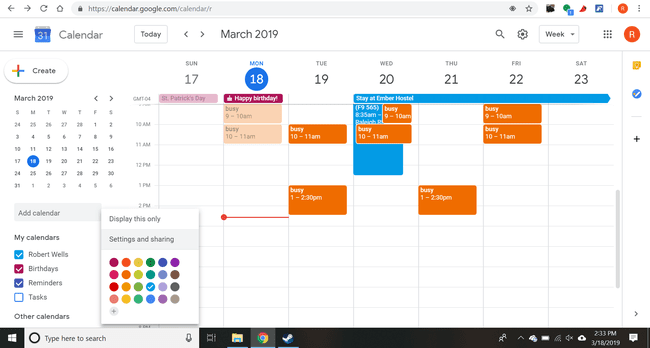
-
Välj Exportera kalender knappen för att ladda ner en Zip fil av kalendern.

-
Högerklicka på ZIP-filen du just laddade ner och välj Extrahera alternativet för att öppna mappen och flytta sedan ICS-fil inuti till någonstans du lätt kan hitta den.
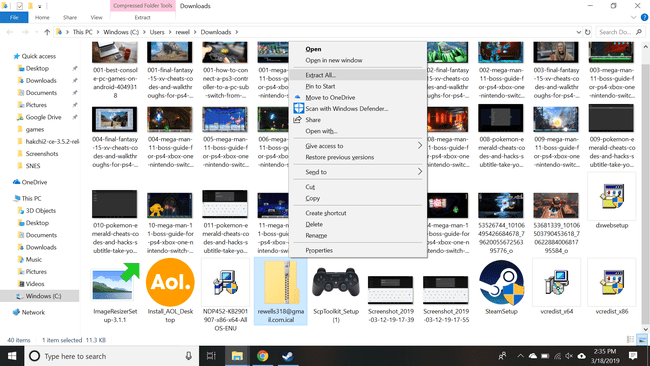
-
Gå tillbaka till Google Kalender, välj kugghjulsikonen i det övre högra hörnet och välj inställningar från rullgardinsmenyn.
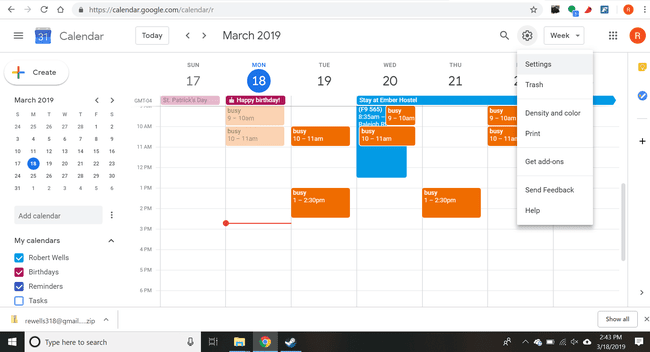
-
Välj Import Export på vänstra sidan.
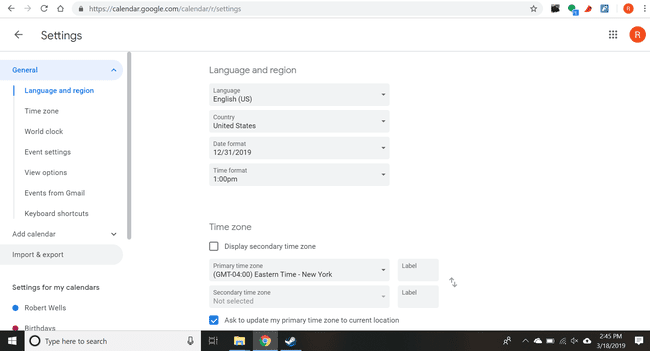
-
Välja Välj fil från din dator för att öppna ICS-filen från steg 3.
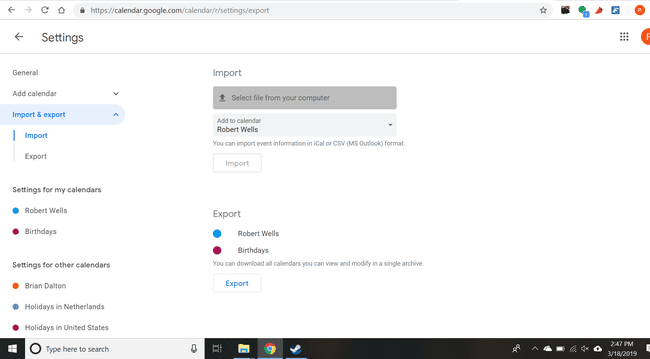
-
Välj Lägg till i kalendern och välj vilken kalender händelserna ska kopieras till.
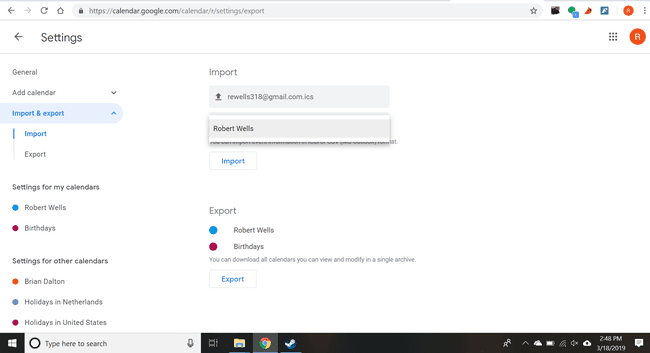
Välj Importera för att kopiera alla sparade kalenderhändelser till den angivna Google-kalendern.
Om du vill ta bort den ursprungliga kalendern så att du inte har dubbletter av händelser spridda över flera kalendrar väljer du Radera under Ta bort kalendern längst ner på Inställningar och delning sida.
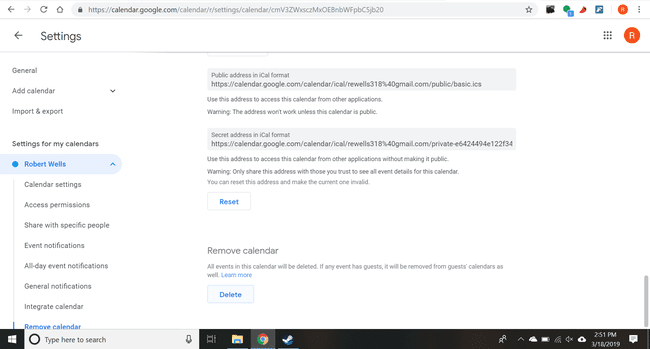
Hur man kopierar, flyttar eller duplicerar Google Kalender-händelser
Istället för att kopiera en hel kalender full av händelser kan du flytta enskilda händelser mellan dina kalendrar samt göra kopior av specifika händelser.
-
Välj en händelse som du vill flytta eller kopiera och välj sedan pennikonen som dyker upp för att redigera den.
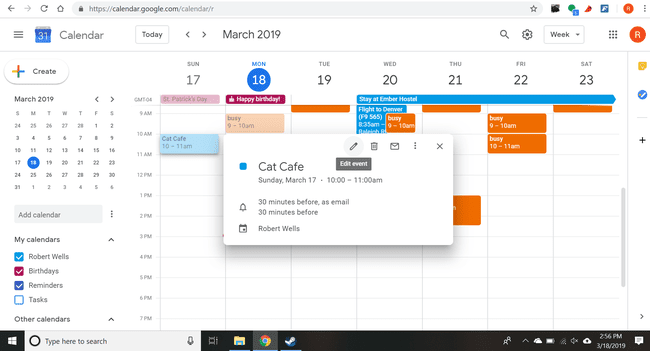
-
Välj Fler åtgärder och välj sedan Duplicera eller Kopia till från rullgardinsmenyn.
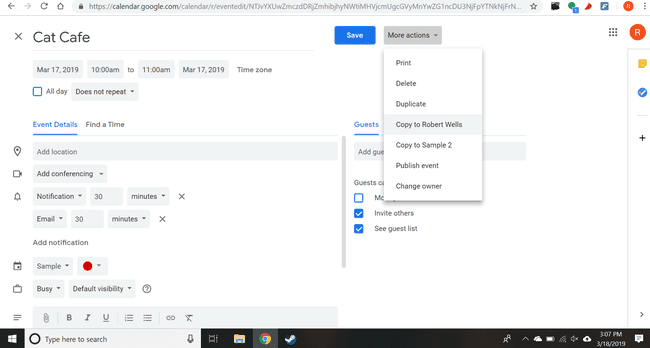
Välj Spara för att bekräfta ändringarna.
Tips för att kopiera, slå samman och duplicera Google Kalender-händelser
Att kopiera bara en händelse till en annan kalender kan vara användbart om du vill dela informationen om en händelse med en grupp vänner. Om du delar händelser på detta sätt undviker du att visa alla dina händelser i den delade kalendern.
Om du vill slå samman en hel kalender med en annan är det bättre att kopiera hela händelsekalender till en ny eller befintlig kalender istället för att flytta varje enskild kalenderhändelse av en.
Att duplicera en händelse kan vara till hjälp om du vill göra en liknande händelse utan att behöva skapa alla detaljer från grunden. Att kopiera en händelse är också användbart om du vill ha samma eller liknande händelser i flera kalendrar.
